지메일 수신확인 알아보기
오늘은 제가 지메일 수신확인 방법에 대해서 한번 소개해드리도록 하겠습니다.
네이버나, 다음에서 메일을 이용하면 간단한 방법으로 수신확인이 가능하지만 지메일의 경우는 수신확인을 하시려면 크롬을 이용하셔서 확장자 프로그램을 이용하셔야합니다
그러다보니, 처음하시는 분들은 당연히 모르실 수 밖에 없어서, 찾아보시는 분들이 많은것같네요
방법은 간단하지만 처음하시는 분들이라면 당연히 어려우실 수 박에 없는 지메일의 경우, 네이버와 다음과 달리 구글에서 운영하는 메일이다보니, 한국에서는 사용법이 최적화가 안되어있는것 같습니다
하지만, 구글 크롬에서 확장자 프로그램을 이용하시면 아주 간단하게 지메일에서도 수신확인을 해보실 수가 있는데, 어덯게 할 수 잇을지 방법을 알아보도록 하겠습니다
우선, 자신의 크롬을 설치 해주신 후 실행시 켜주신 후 지메일 수신확인을 해보도록 하겠습니다
우측 상단에 크롬 더보기탭을 눌러보시면, 도구 더보기라는탭을 확인하실 수가 있습니다
이곳에서 지메일 수신확인이 간으한데, 조금 어려울 수도 있지만, 도구 더보기에 들어가시면 확장프로그램이라는 탭이 있습니다
또한, 구글에서 크롬 웹스토어라고 검색을 하셔도됩니다
확장프로그램에 들어오시면 자신의 크롬에 설치되어잇는 확장프로그램들이 나오게됩니다
좌측에서 방문 기록, 확장프로그램, 설정 정보라는 탭이 있는데 ,확장 프로그램이라 적힌탭에서 제일 하단에 보시면, 웹스토어로 가기가 잇습니다
그곳에서 지메일 streak CRM을 다운 받아서 수신확인을 해보실 수가 있습니다

더 많은 확장프로그램 다운을 눌러주시면됩니다
만약에 이렇게 안나오실 경우, 구글에서 크롬 웹스토어라고 검색을 하시면 바로 접속을 하실 수 있으니, 이곳에서나 크롬에서나 접속을 해주시면됩니다
크롬 웹스토어에 접속하셧으면 이곳에서 좌측 상단에 이렇게 크롬 웹스토어라고나오게됩니다
지메일 수신확인을 할 수 있는 확장프로그램들은 많지만, 대부분 streak crm이라는 프로그램으로 진행을 하십니다.
아무래도 간편하게 하실 수 있기 때문이 아닐가요.
이렇게 입력을 해주신 후 엔터를 눌러주시기 바랍니다
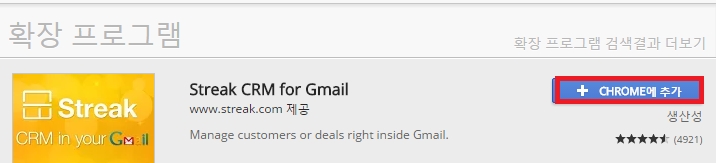
확장프로그램 탭에 들어오시면 Streak CRM for Gmail이라는 탭이 나오게됩니다
이곳에서 chrome에 추가를 입력해주시기 바랍니다.
그렇게 하시면 아주 간단하게 지메일 수신확인을 해보실수가 있는데요, 처음하시는 분들이라면 당연히 해깔리 수 밖에 없는것같습니다
그 후, 크롬에 확장프로그램으로 추가를 눌러주시면됩니다.
생각보다 간단하게 해보실 수 있는데, 이제 그 후 우측 상단에 Streak CRM이 생기게됩니다.
자신이 수신확인하고 싶은 지메일 메일로 들어가셔서 눌러주시면 수신확인이 되는 원리입니다
이렇게, 발생한 곳에 대해서 수신을 확인할 지메일을 열어주시면됩니다
그 후, 이곳을 한번 눌러주시면 CRM Gmail을 눌러주시면됩니다
이렇게 생각보다 간단한 방벙블 이용하시면 지메일 수신확인이 가능합니다.
알아두시면 유용하게 사용하실 수 있을것 같네요
즐거운 하루보내세요





